Crear un shape de puntos en ArcGis a partir de coordenadas geográficas en Excel
Vamos a aprender a crear un shape de puntos con coordenadas geográficas almacenadas en excel. Los primeros que vamos hacer es transformar las coordenadas que están en grados, minutos y segundos (Actualizado 2 de marzo de 2020).
Para este ejercicio se cuenta con una tabla en Excel que contiene la localización de captaciones de fincas bananeras y al que llamaremos “Fincas”. El archivo contiene una hoja llamada “Captaciones”, que tiene la estructura que se muestra en la siguiente tabla.
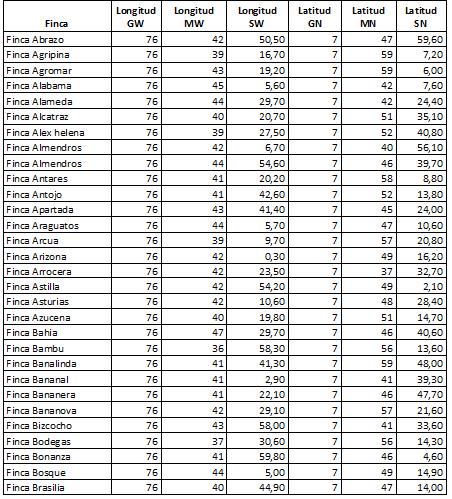
Las coordenadas están en grados, minutos y segundos geográficos. Estos valores necesitan ser convertidos en grados decimales, la conversión puede hacerse en el mismo archivo de Excel o en el Arcgis, para este caso lo realizaremos en Excel utilizando fórmula general.

Como estamos en el hemisferio occidental, la longitud es negativa, es decir para hallar los grados decimales para longitud la formula anterior quedará de la siguiente forma:

Al aplicar las dos ecuaciones anteriores para calcular la latitud y longitud en grados decimales obtenemos lo siguiente:
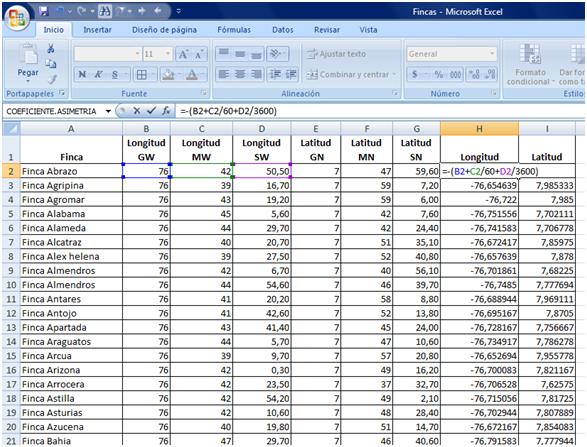
El siguiente paso es crear y proyectar un Feature Class de las captaciones localizadas en cada una de las fincas. Para ello procederemos de la siguiente forma.
Abrir ArcMap y buscar el archivo de Excel creado (Fincas).
Del menú File seleccionamos Add Data, seguido de Add XY Data…, aparecerá una ventana como la que se muestra en la siguiente figura.
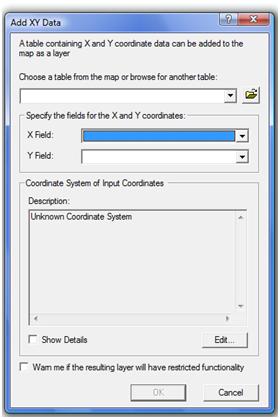
Damos clic en el icono

Para buscar el archivo de Excel donde tenemos las coordenadas de los puntos (cuyo nombre es Fincas). Nos aparece la siguiente ventana, seleccionamos el archivo y clic en Add.
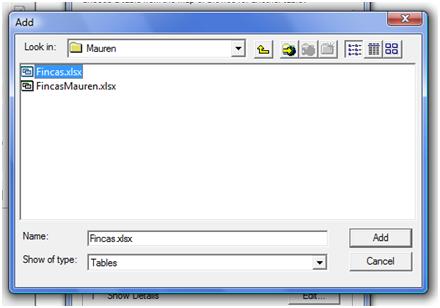
Se abre el archivo y nos muestra las hojas que contiene, de allí seleccionamos, aquella donde tenemos las coordenadas de las captaciones (la hoja Captaciones$).
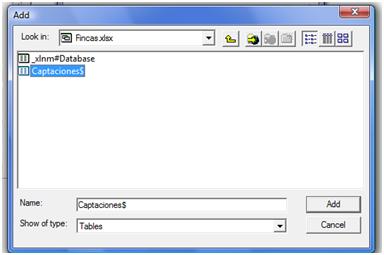
En la pestaña que está a la derecha de X Field se selecciona Longitud y en la pestaña a la derecha de Y Field se selecciona Latitud, tal como se muestra en la figura siguiente.
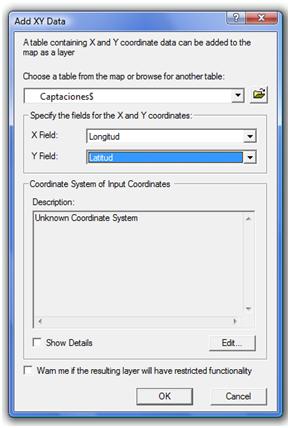
El siguiente paso consiste en seleccionar el Datum, como estoy en Colombia, utilizaré el Datum WGS 1984 (este es el Datum con que fueron tomados los datos con el GPS), el cual se selecciona dando clic en el botón Edit… que se encuentra en la parte inferior izquierda de la figura anterior. Aparece la siguiente ventana.
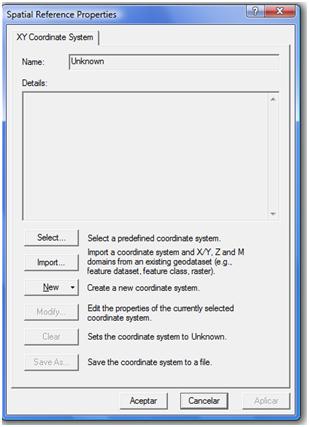
Damos clic en el botón Select…, aparece la siguiente ventana...
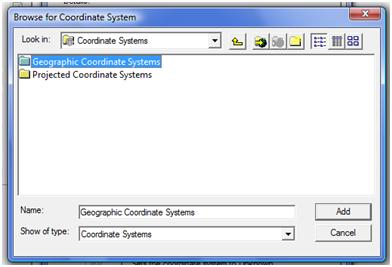
Seleccionamos Geographic Coordinate Systems y damos clic en el botón Add. De la ventana que aparece seleccionamos Word y en ella buscamos el datum WGS 1984.
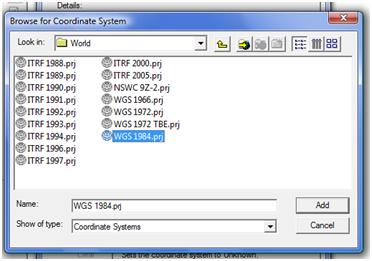
Damos clic en Add y luego en Aceptar, el resultado es el siguiente.
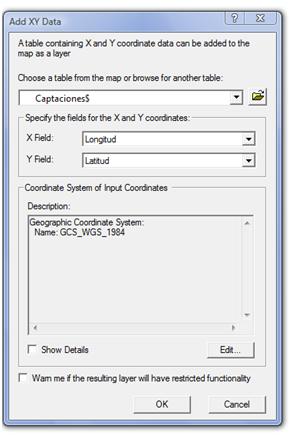
Presionamos Ok para completar el proceso de transformación de la tabla el Event. Captaciones$ Events (un Event es un punto o línea que es visualizada usando coordenadas pero que NO es explícitamente parte de un Shapefile).
El paso siguiente es crear un Shapefile a partir del Events creado. Haga clic derecho sobre Captaciones$ Events y presiones Data/Export… para exportar los datos como shapefile dentro de su carpeta de trabajo. Le colocamos el nombre: CaptacionesFincas.
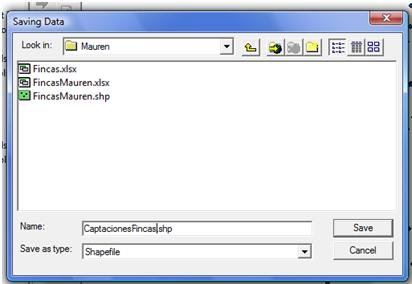
Damos clic en Save, sale un cuadro de dialogo donde se nos pregunta si se quiere agregar el archivo a nuestro mapa, le decimos que sí.
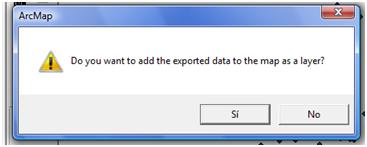
Como resultado se agrega el Shapefile CaptacionesFincas en el explorador de layers de ArcGis.
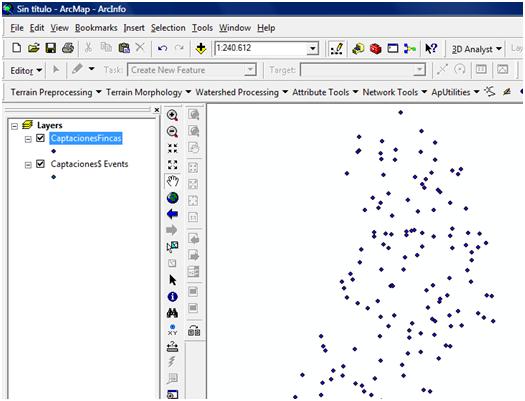
El paso siguiente es borrar el Events inicialmente creado, dando clic derecho sobre él y seleccionado la opción Remove.
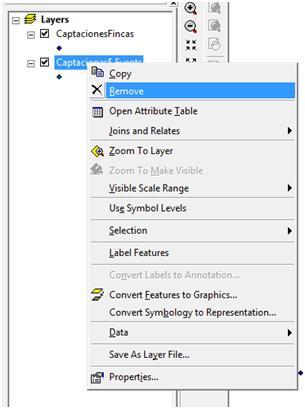
Finalmente hemos creado un Shape a partir de coordendas geográficas en grados, minutos y segundos. Esto también lo podríamos hacer a partir de coordenadas planas, lo cual resulta un poco mas sencillo. el siguiente paso es realizar una proyección a un origen de coordenadas determinado de acuerdo a las áreas en que está dividido el país, lo cual o veremos en en otra entrada.
Articulo relacionado: Shape de puntos en ArcGIS a partir de coordenadas geográficas